Sådan skjuler du et billede på Facebook
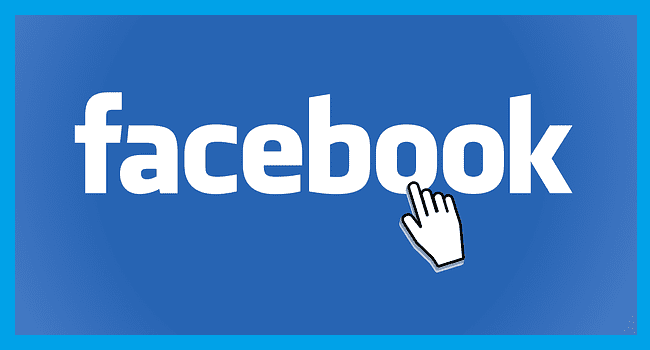
Med over 2.8 milliarder månedlige aktive brugere er Facebook blevet den mest populære sociale medieplatform til deling af billeder og livsopdateringer. Den gennemsnitlige Facebook-bruger har hundredvis af billeder på deres profil på et givet tidspunkt.
Selvom det er sjovt at fylde din Facebook-tidslinje op med snapshots, kan der komme et tidspunkt, hvor du vil begrænse synligheden af visse billeder. For eksempel vil du måske midlertidigt skjule en lidet flatterende selfie, et gammelt profilbillede eller billeder fra tidligere forhold. Facebook gør det nemt at skjule billeder, så kun du kan se dem.
Det er nyttigt at skjule billeder på Facebook til at kontrollere din tilstedeværelse på sociale medier. Når du skjuler et billede, forsvinder det fra din profil og kan ikke ses af dine venner eller offentligheden. Men billedet er ikke slettet. Det er simpelthen skjult, indtil du viser det igen. Dette giver dig mere magt over at kurere de billeder, der vises på din profil.
Nogle almindelige årsager til, at folk skjuler Facebook-billeder inkluderer:
- Et pinligt eller lidet flatterende billede, du tidligere har lagt op
- Et gammelt profilbillede, du vil fjerne, men ikke slette
- Billeder, der dokumenterer tidligere forhold efter et brud
- Familiebilleder, du vil arkivere, men ikke dele offentligt
- Personlige billeder er kun beregnet til, at du kan se som gamle barndomsbilleder
- Billeder, du bare skulle dele midlertidigt som ved en vens fest
- Ethvert billede, du sender, fortryder senere at blive offentliggjort
Evnen til at skjule billeder hjælper med at vedligeholde din sociale profil. Du kan fjerne eventuelle beklagelige billeder fra offentligt øje med det samme. Skjulte billeder forbliver også sikkert arkiveret, hvis du nogensinde ønsker at vise dem igen.
Det er bedre at skjule billeder end at slette dem, hvis du ombestemmer dig. Og det er nemt at gøre på både desktop og mobil. Så hvis du har nogle Facebook-billeder, du midlertidigt vil skjule, er det at skjule din bedste mulighed frem for at slette.
Vil du vide, hvordan du skjuler dine uønskede billeder på Facebook? Her er de 3 hurtige og sikre metoder til at gøre det. Hold dine indlæg private med et par enkle trin.
Ved slutningen af denne artikel:
- Du kender definitionen af at skjule, fjerne og arkivere FB-indlæg.
- Du kan skjule dine billeder med 3 forskellige metoder.
- Du lærer, hvordan du gør det samme på en desktopbrowser.
- Og du finder ud af, hvilke billeder du aldrig kan skjule for andre.
Du kan skjule dine billeder med 3 forskellige metoder. Du lærer, hvordan du gør det samme på en desktopbrowser.
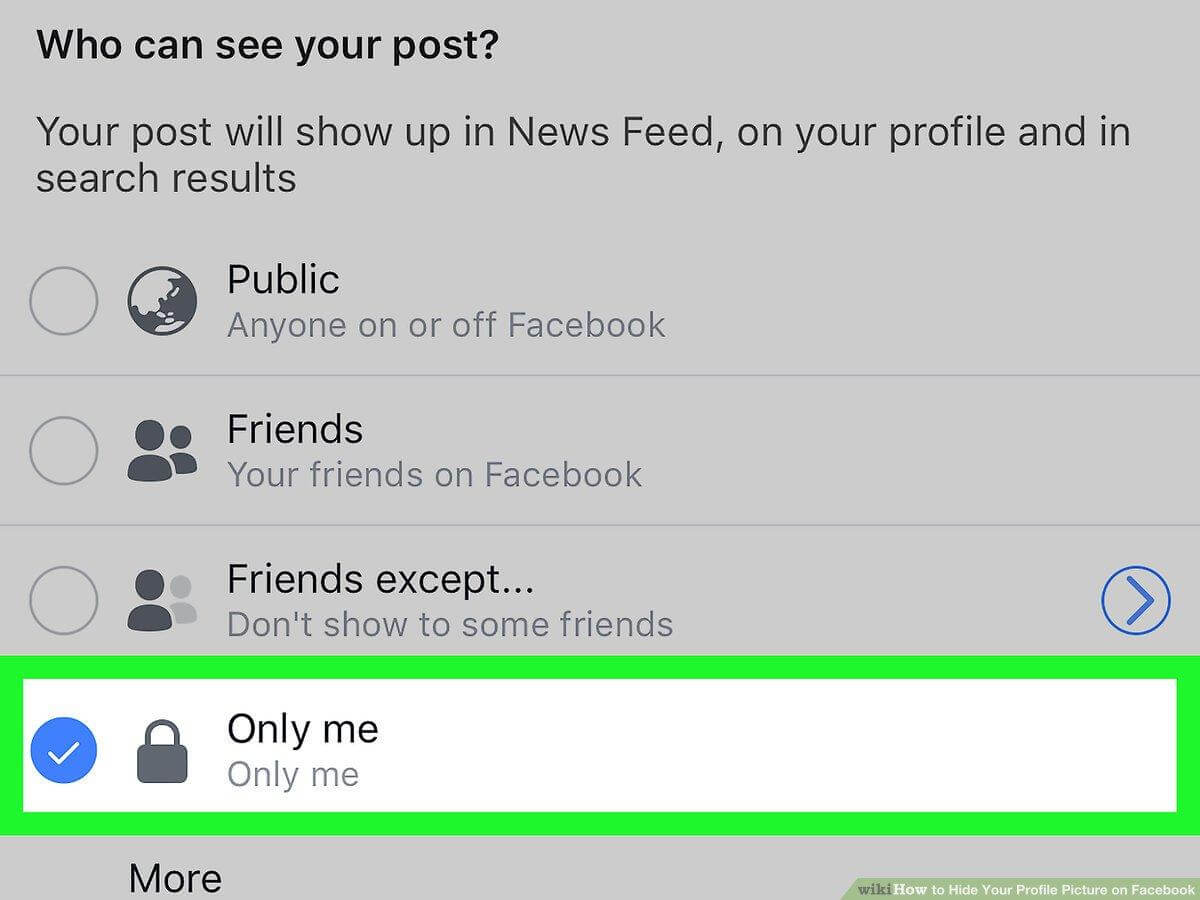
Kend forskellen: Skjul, fjern og arkivering!
De tre Facebook funktioner, skjule, fjerne og arkivere indlæg, overlapper hinanden i mange aspekter. Alle fjerner de det målrettede billede fra din tidslinje - men på en bestemt måde. Her er, hvad du skal vide om hver enkelt.

Spion på Facebook, WhatsApp, Instagram, Snapchat, LINE, Telegram, Tinder og andre sociale medier apps uden at vide det; Spor GPS-placering, tekstbeskeder, kontakter, opkaldslogger og flere data nemt! 100% sikker!
Skjuler et opslag på Facebook
Hvis du skjuler et billede på Facebook, forhindres det i at blive vist på din tidslinje. Du kan finde dine skjulte indlæg i sektionen Aktivitetslog > Skjult fra tidslinje og vise dem. Men funktionen virker kun for indhold, der allerede er privat. Så du skal indstille publikum til 'Kun mig', før du skjuler det.
Fjerner et foto
Når du fjerner et billede på FB, sender du det til skraldespanden. Fjernet indhold gemmes i op til 30 dage, og du kan gendanne det, før appen sletter det permanent.
Arkivering af et foto
Arkivering ligner Instagrams funktion. Det sender dine billeder til en skjult mappe, som kun du kan se. Du kan altid fjerne det indhold, du ønsker, og få det til at dukke op på din profil igen.
3 hurtige metoder til at skjule et billede på Facebook
FB tilbyder mere end én måde at skjule dine billeder på din tidslinje. Du kan vælge målgruppen, administrere dit indhold eller arkivere det for at holde det væk fra andre. Se nedenunder.
Ændring af privatlivets fred (målgruppevælger)
- Vælg det billede, du vil skjule.
- Tryk på de tre prikker i øverste højre hjørne. Vælg 'Rediger privatliv'. Tryk på 'Se mere'.
- Vælg 'Kun mig'.
Indstillingen forhindrer andre i at se dit valgte billede. Men det skjuler det ikke for dig. Så du vil stadig se det på din tidslinje. Brug følgende metoder, hvis du vil få det til at forsvinde.
Håndtering af indlæg
- Tryk på de tre prikker på din Facebook-profil ved siden af 'Rediger profil'.
- Vælg Administrer indlæg.
- Tryk på det indlæg, du vil skjule.
- Vælg krydsikonet nederst på skærmen.
- Bekræft beskeden for at skjule billedet.
Bemærk: At skjule et billede på Facebook fungerer for private indlæg. Så sørg for at indstille publikum til 'Kun mig' på forhånd. Ellers vil appen vise dig en besked, der siger: "Du kan kun skjule bestemte billeder."
Arkivering af billeder
- Find det indlæg, du vil have på din tidslinje.
- Tryk på de tre prikker ved siden af.
- Vælg 'Flyt til arkiv'.
Funktionen fjerner indlægget fra din tidslinje uden at sende det til papirkurven. Du kan gennemgå dine arkiverede billeder ved at trykke på de tre prikker på din profil (ved siden af Rediger profil). Du har også mulighed for at få det arkiverede indhold til at dukke op igen på din tidslinje. Alt du skal gøre er at trykke på de tre prikker ud for hvert indlæg og vælge 'Gendan til profil'.
Skjul et billede på Facebook med en browser eller skrivebord
- Følg disse trin, hvis du bruger en pc eller bærbar computer eller ønsker at skjule dit indhold ved hjælp af en browser:
- Gå til din profil.
- Klik på billeder på navigationslinjen.
- Find det billede, du vil skjule, og åbn det.
- Klik på de tre prikker i øverste højre hjørne.
- Vælg "Rediger målgruppe".
- Indstil den til 'Kun mig'.
Sådan skjuler du et billede på Facebook som album
Du kan skjule flere billeder på Facebook på én gang. For at gøre det skal du oprette et album med alle de billeder, du vil holde væk fra din tidslinje. Og følg derefter disse trin:
- Gå til din profil > fotos > albums.
- Åbn albummet, og tryk på de tre prikker i øverste hjørne.
- Vælg 'Rediger'.
- Tryk på Rediger privatliv.
- Indstil den til 'Kun mig'.
På en stationær enhed eller browser:
- Gå til din profil > fotos > albums.
- Klik på de tre prikker på albumcoveret.
- Vælg Rediger album.
- Indstil privatlivets fred til 'Kun mig'.
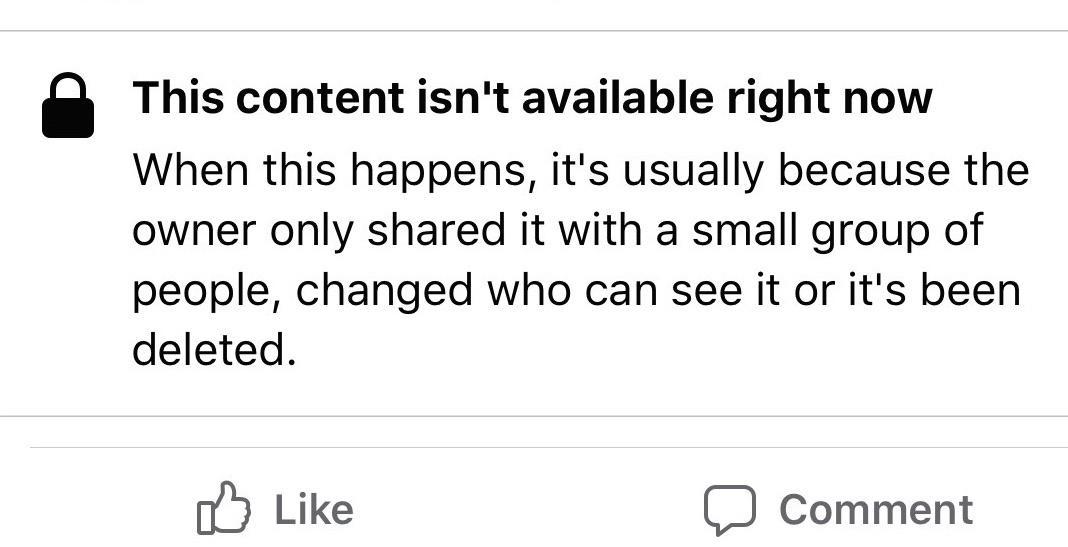
Hvad sker der, når du skjuler et billede på Facebook?
Når du bruger publikumsvælgeren til at gøre et billede privat, skjuler du det for andre brugere/venner. Men de vil se en besked på din tidslinje, der siger, "Dette indhold er ikke tilgængeligt lige nu. Når dette sker, er det normalt, fordi ejeren kun har delt det med en lille gruppe mennesker, ændret, hvem der kan se det, eller det er blevet slettet." Arkiver det skjulte indlæg, hvis du ikke ønsker, at dit publikum skal se denne besked.
Billeder du aldrig kan skjule på Facebook
FB har en folkeoplysningspolitik. Du kan aldrig skjule dit navn, køn, brugernavn, bruger-id (kontonummer), profilbillede eller forsidebillede for andre.
Dit nuværende profilbillede. Alle kan se din PFP, og du kan ikke skjule den. Du kan skjule eller ændre publikum for opdateringsindlægget, der informerer dine venner om ændringen af dit profilbillede.
Dit FB-cover. Det billede, du bruger til dit profilomslag, betragtes som offentlig information. Så du kan ikke skjule det for andre brugere. Men ligesom din PFP kan du fjerne/skjule omslagsopdateringsindlæggene fra din tidslinje.
Billeder, du er tagget i. Billeder af dig, der er delt af andre, følger deres kontoindstillinger for beskyttelse af personlige oplysninger. Du kan fjerne mærket fra ethvert billede af dig. Men du kan ikke skjule det fra ejerens tidslinje.
TL;DR? Her er en superhurtig opsummering
- For at skjule et billede på Facebook skal du trykke på de tre prikker > Rediger privatliv > Se mere > Kun mig.
- En anden måde at skjule indhold på er ved at arkivere det. Tryk på de tre prikker på ethvert indlæg, og vælg 'Flyt til arkiv'.
- Du kan ikke skjule din profil og coverbilleder på FB.
- For at skjule flere billeder på én gang skal du oprette et album med udvalgte indlæg og derefter indstille albummets publikum til 'Kun mig'.
Konklusion
Sammenfattende giver Facebook en hurtig og nem måde at skjule billeder, du ikke ønsker offentligt synlige på din profils tidslinje. Ved at få adgang til indstillingsmenuen på et indlæg kan du vælge at skjule det fra din tidslinje.
Skjulte billeder kan kun ses af dig, mens du er logget ind på din konto. Venner, familie og andre Facebook-brugere vil ikke kunne se dem. Dette giver dig større kontrol over din tilstedeværelse på sociale medier.
Vigtigste grunde til at skjule et Facebook-billede inkluderer pinlige billeder, gamle profilbilleder, billeder fra tidligere forhold eller eventuelle beklagelige opslag, du senere vil skjule. Fordelen ved at skjule sig frem for sletning er, at skjulte billeder forbliver sikkert gemt, hvis du skulle ombestemme dig.
At skjule billeder tager kun et par tryk på mobilen eller klik på en desktop. Og du kan til enhver tid vise billeder for at gendanne dem til din tidslinje. Periodisk gennemgang og skjul af forældede eller lidet flatterende billeder kan hjælpe med at kurere din Facebook-profil.
Generelt er det bedre at skjule end at slette billeder, du vil beholde, men ikke dele offentligt. Brug af Facebooks skjul foto-funktion giver dig mulighed for at opretholde en opdateret tilstedeværelse på sociale medier, mens du arkiverer minder, du foretrækker at holde private. Det er en nyttig måde at kurere din profil og kontrollere, hvad omverdenen ser.
Hvor nyttig var dette indlæg?
Klik på en stjerne for at bedømme det!
Gennemsnitlig bedømmelse / 5. Afstemningstælling:





